כמנהל סיסמאות, המטרה העיקרית של Bitwarden היא לאחסן בצורה מאובטחת את הסיסמאות שבהן אתה משתמש. זה לא משנה כמה טובות הגדרות האבטחה של מנהל הסיסמאות שלך אם אתה משתמש בסיסמאות חלשות. למרבה הצער, נתונים סטטיסטיים מפריצות נתונים מראים שאנשים רבים משתמשים בסיסמאות חלשות ידועות ושרוב האנשים משתמשים בסיסמאות שניתן לנחש בקלות עם הכלים הנכונים.
אתה יכול להשתמש במחולל סיסמאות אקראי כדי ליצור סיסמאות חזקות יותר, עם זאת, יש לזה כמה חסרונות וסיכונים בדרך כלל. עם זאת, אם אתה משתמש במנהל סיסמאות מהימן, כגון Bitwarden, כל הסיכונים והחסרונות הללו מצטמצמים. אינך צריך לדאוג לשכוח סיסמאות אקראיות מכיוון שמנהל הסיסמאות שלך ישמור לך את זה. אתה אפילו לא צריך לדאוג אם מחולל הסיסמאות אמין כי ל-Bitwarden יש אחד מובנה.
כיצד ליצור סיסמה עם תוסף הדפדפן Bitwarden
אתה יכול ליצור סיסמה אקראית חדשה בתוסף הדפדפן. כדי לעשות זאת, פתח את לוח ההרחבה, על ידי לחיצה על סמל Bitwarden, ולאחר מכן עבור ללשונית "Generator". כאן תוכלו לראות סיסמה שנוצרה בחלק העליון, ואז תחת "אפשרויות" תוכלו לבחור באיזה אורך תהיה הסיסמה שנוצרה יחד עם התווים שיכולים או צריכים להיות בה.
טיפ: האפשרות "הימנע מתווים מעורפלים" נמנעת משימוש בתווים שנראים זהים כמו "O" ו-"0" כדי להקל על ההקלדה.
אם אתה משתמש בסיסמה שנוצרה ושוכח לשמור אותה, אתה יכול לחפש אותה גם עם האפשרות "היסטוריית סיסמאות". בכל פעם שתשנה הגדרה, תיווצר סיסמה חדשה.
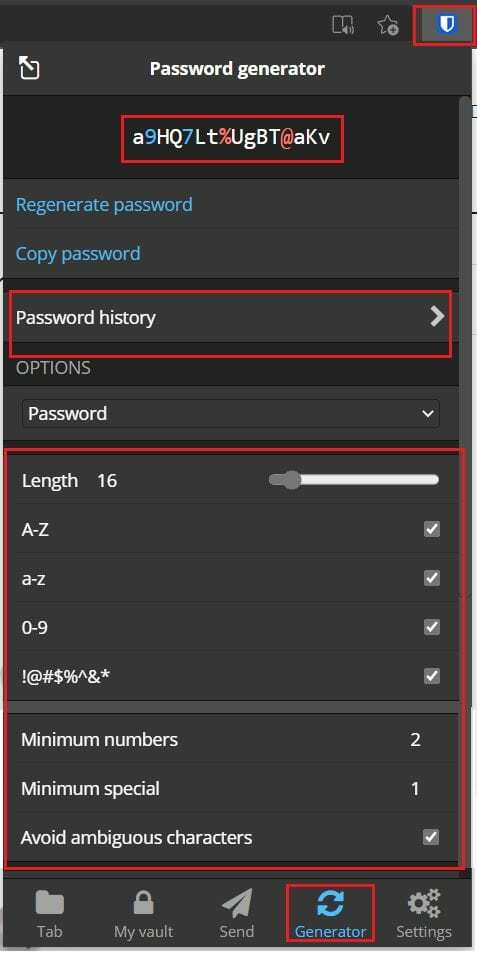
כיצד ליצור סיסמה עם אתר Bitwarden
באתר Bitwarden, עליך לגלוש ללשונית "כלים" ולאחר מכן לכלי ברירת המחדל של "מחולל סיסמאות". כאן יש לך את אותן אפשרויות ליצירת סיסמאות.
טיפ: אפשרויות יצירת הסיסמה שהוגדרו בעבר נשמרות אך הן ייחודיות לכל פלטפורמה. תצטרך להגדיר אותם הן בתוסף והן באתר.
כדי להציג את היסטוריית הסיסמאות שלך, לחץ על סמל השעון בפינה השמאלית התחתונה שכותרתו "היסטוריית סיסמאות".
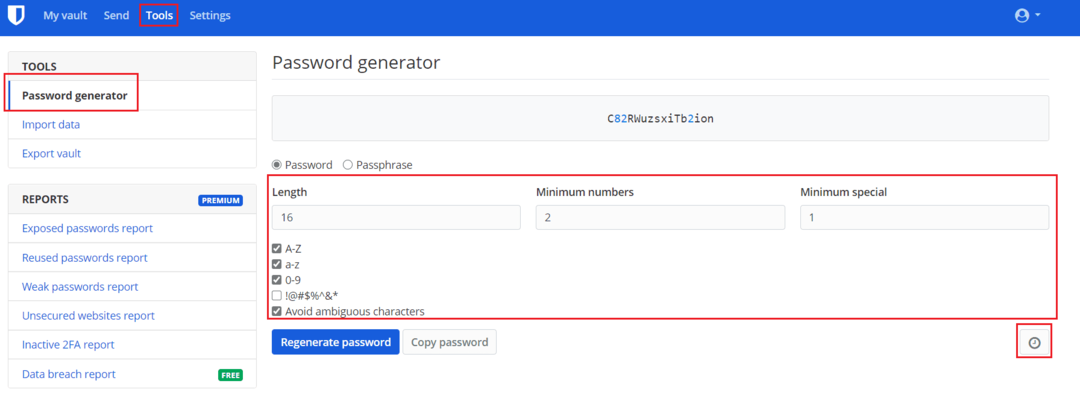
טיפ: אם אתה מוסיף ערך חדש או עורך ערך קיים, אתה יכול ללחוץ על סמל החץ המקיף, שכותרתו "צור סיסמה" כדי לפתוח את מחולל הסיסמאות. בסיומת הדפדפן ניתן למצוא זאת בקצה הימני של השדה "סיסמה". באתר Bitwarden, ניתן למצוא אותה ממש מעל הקצה הימני של השדה "סיסמה".
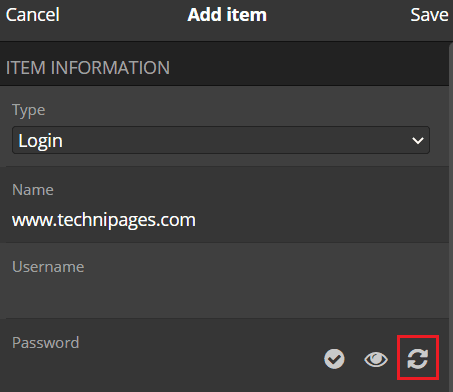
על ידי ביצוע השלבים במדריך זה, תוכל ליצור סיסמאות אקראיות עם Bitwarden.